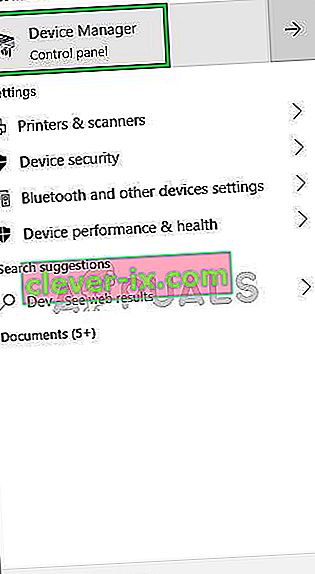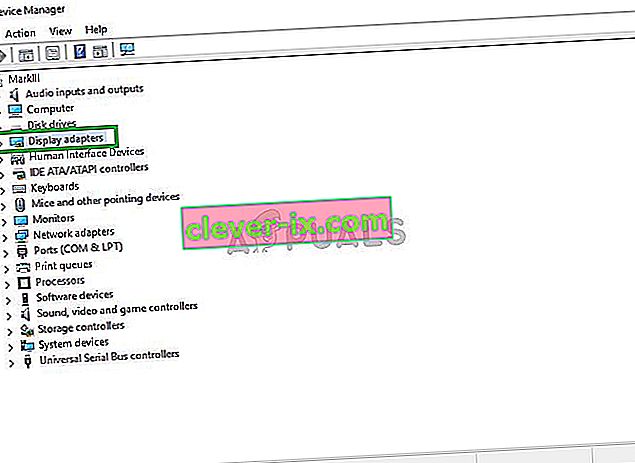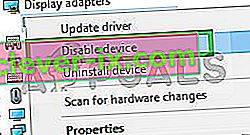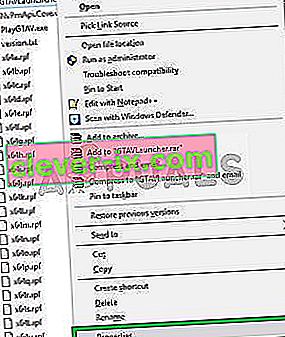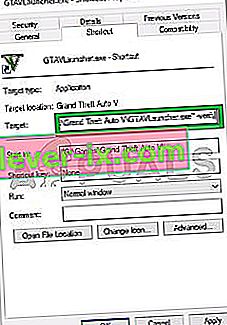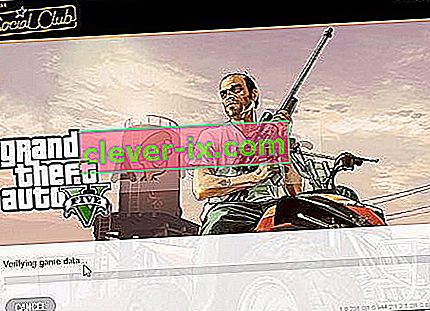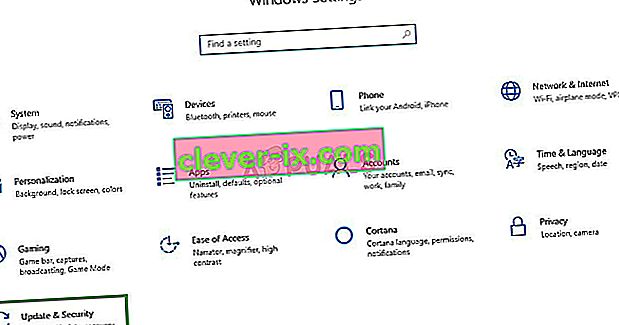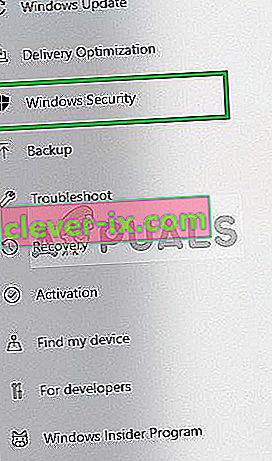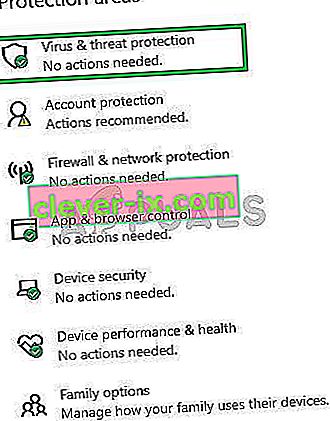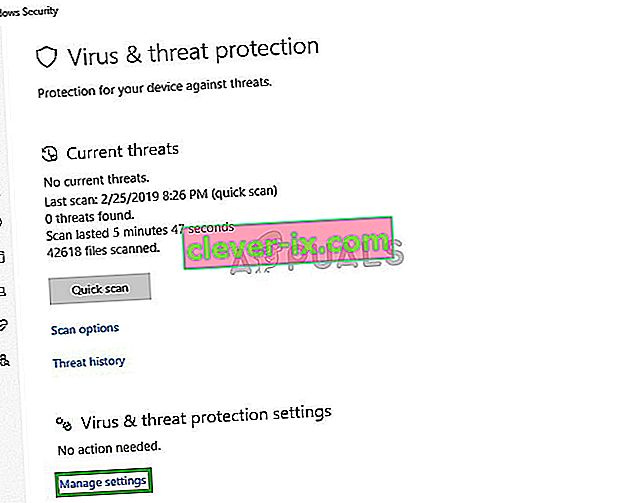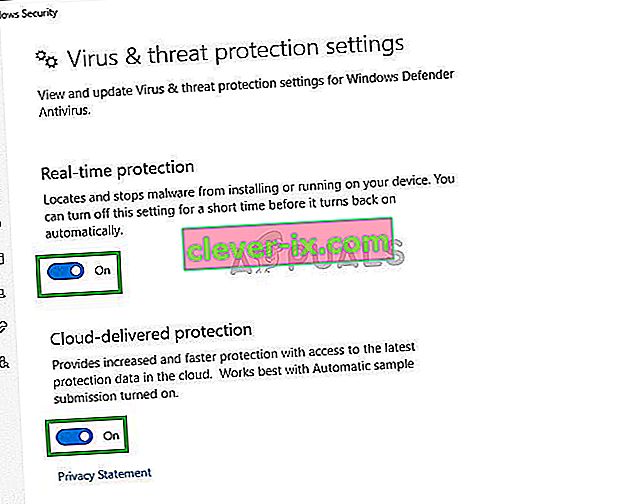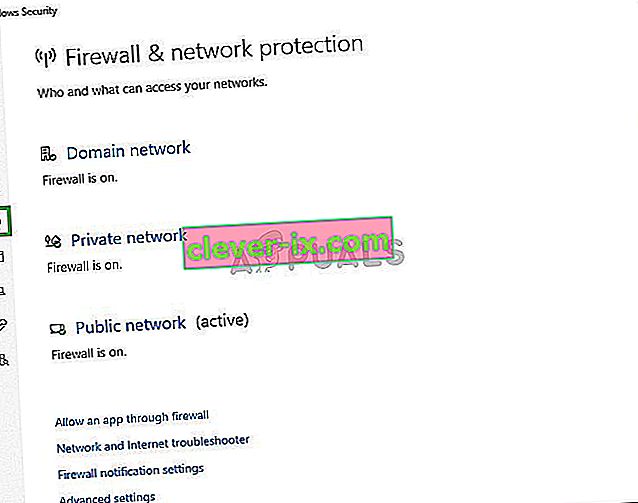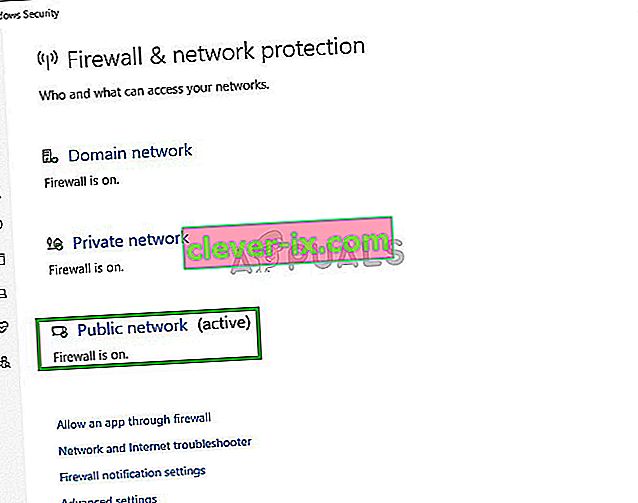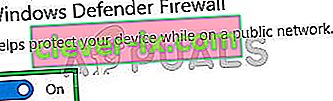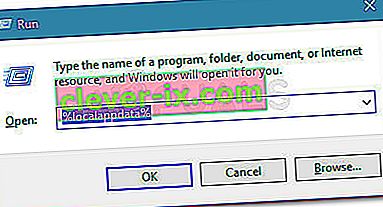FiveM je modifikačné zariadenie pre Grand Theft Auto V, ktoré umožňuje používateľom sieťové možnosti a prázdnu mapu. Môžu hrať na upravených dedikovaných serveroch. Používateľom tiež umožňuje vytvárať vlastné misie a lúpeže GTA Online. FiveM umožňuje svojim používateľom používať natívne funkcie integrované do kódu GTA V. Ak nepoužívate kódovanie, môžete aplikáciu použiť aj na priame pripojenie k serverom GTA. Servery vás vyzvú, aby ste si stiahli mody, ktoré sú na nich nainštalované, ale potom už užívateľ nemusí robiť nič.

Pomerne nedávno sme však dostávali početné správy o zlyhaní aplikácie pri pokuse o spustenie alebo zaseknutí na obrazovke načítania. V tomto článku povieme o príčine problému a poskytneme vám uskutočniteľné riešenia, ktoré zabezpečia úplné odstránenie problému.
Čo spôsobuje problém so spustením v FiveM?
Presnú príčinu problému so spustením FiveM nebolo možné určiť, odhadli sme však niekoľko možných príčin
- Integrovaný GPU: Väčšina počítačov má nainštalované dve grafické jednotky, tj. Integrované a vyhradené. Je možné, že sa počítač pokúša spustiť hru na integrovanom GPU, a nie na vyhradenom počítači.
- Poškodené súbory: Je tiež možné, že súbory FiveM alebo GTA V obsahujú niektoré poškodené prvky, ktoré by mohli brániť spusteniu aplikácie.
- Brána firewall alebo antivírusový program: Ďalšou možnosťou je, že brána firewall alebo antivírusový program vo vašom počítači môžu aplikácii brániť v kontakte so svojimi servermi. Antivírus tiež mohol automaticky vymazať dôležité súbory, ktoré sú potrebné pre bezproblémový chod aplikácie.
Teraz, keď ste si vedomí podstaty situácie, sa posunieme smerom k riešeniam.
Riešenie 1: Zakázanie integrovaného GPU
Ak má váš počítač dva GPU, potom by problém mohol pomôcť pokúsiť sa zakázať zasahovanie integrovaného GPU do aplikácie, preto v tomto kroku úplne odovzdáme grafické spracovanie aplikácie špecializovanému GPU, pre ktorý
- Kliknite na „ Panel vyhľadávania “ na paneli úloh a zadajte „ Správca zariadení “.

- Kliknite na ikonu Správca zariadení
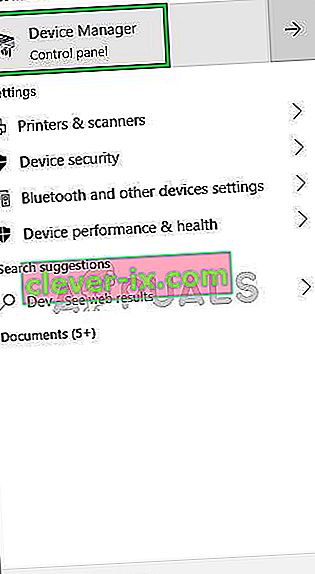
- Dvakrát kliknite na možnosť „ Display Adapter “
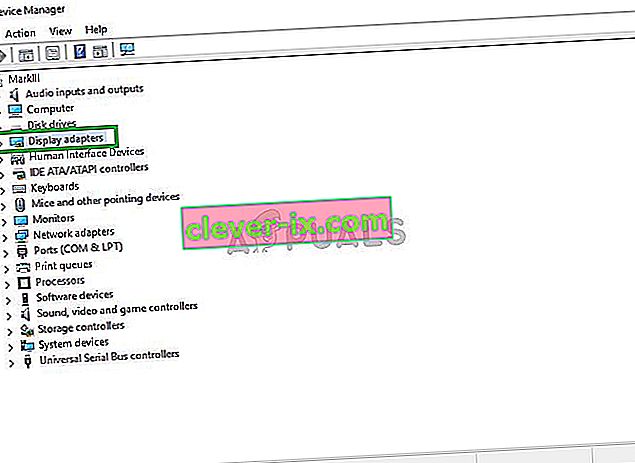
- V rozbaľovacej ponuke vyberte model integrovaného grafického procesora, ktorý vaše zariadenie obsahuje
- Kliknite na ňu pravým tlačidlom myši a vyberte možnosť Zakázať
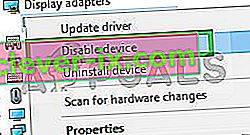
- Teraz skúste spustiť FiveM
Toto úplne deaktivuje váš integrovaný grafický procesor, ak sa aplikácia stále nespustí, a potom prejdite k ďalšiemu kroku.
Poznámka: Tento krok je určený iba pre ľudí so sperate dedicated GPU.
Riešenie 2: Overenie integrity súborov z hry
V tomto kroku budeme overovať integritu herných súborov GTA V, aby sme sa uistili, že žiadny herný súbor nebol poškodený alebo nechýba, a potom sa pokúsime pre tento účel otvoriť spúšťač FiveM.
- Prejdite do priečinka s inštaláciou hry
- V priečinku pri posúvaní nadol uvidíte súbor „ GTAVlauncher.exe “.
- Kliknite na ňu pravým tlačidlom myši a vyberte možnosť vytvoriť odkaz

- Kliknite pravým tlačidlom myši na odkaz a vyberte príkaz Vlastnosti
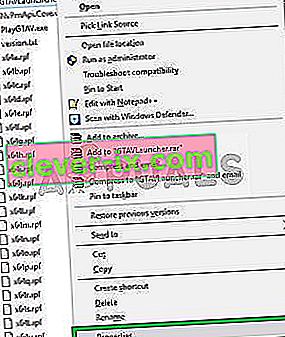
- Vo vlastnostiach uvidíte cieľ, vedľa ktorého bude napísaná adresa skratky
- Kliknite na adresu a na konci pridať "-verify" s priestorom
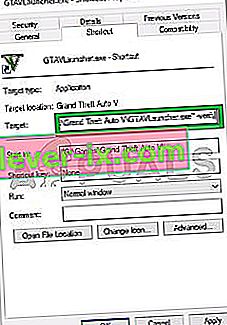
- Teraz stlačte Použiť a zatvorte okno
- Potom dvakrát kliknite na odkaz
- Týmto sa otvorí odkaz v režime overenia
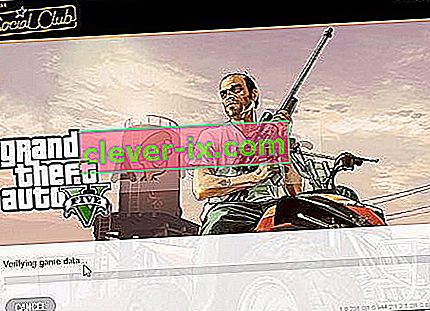
- Tento režim overí všetky herné súbory a zaistí, aby nebol poškodený alebo nesprávne umiestnený žiadny herný súbor .
- Po dokončení overovania súborov hry spúšťačom ju spustite pomocou programu GTAV.exe a počkajte, kým sa hra načíta do „ hlavnej ponuky “.
- V hlavnej ponuke ukončite hru a skúste otvoriť FiveM
Tento proces by mal vyriešiť akýkoľvek problém, ktorý má hra súvisiaci s poškodenými alebo chýbajúcimi hernými súbormi. Ak sa váš problém nepodarí vyriešiť týmto krokom, prejdite na ďalší
Riešenie 3: Zakázanie brány firewall a antivírusového programu
Je tiež možné, že brána firewall systému Windows alebo antivírus nainštalovaný vo vašom systéme zasahuje do určitých prvkov hry alebo aplikácie. Preto v tomto kroku úplne deaktivujeme bránu Windows Firewall a program Windows Defender.
- Kliknite na ponuku Štart a vyberte ikonu Nastavenia

- V Ovládacom paneli kliknite na Aktualizácia a zabezpečenie možnosti
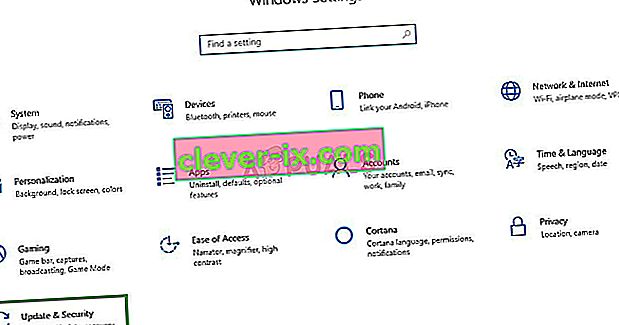
- Na ľavej strane kliknite na položku Zabezpečenie systému Windows
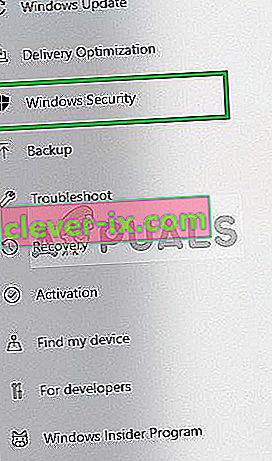
- Kliknite na možnosť „ Ochrana pred vírusmi a hrozbami “
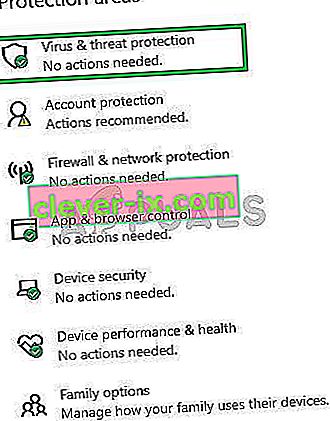
- Otvorí sa nové okno, v časti „ Ochrana pred vírusmi a hrozbami “ vyberte možnosť „ Spravovať nastavenia “
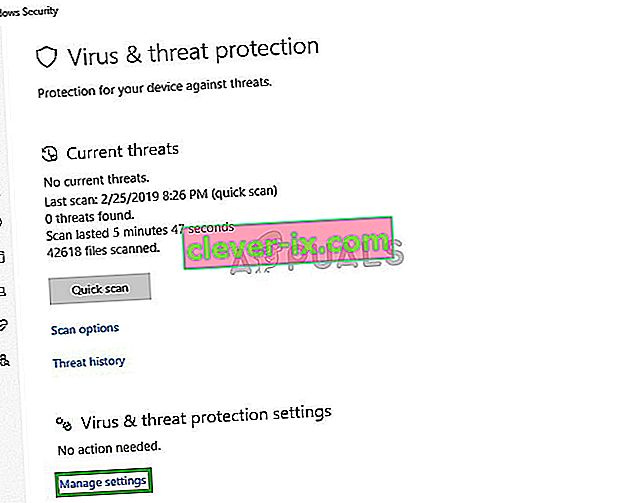
- Vypnite možnosti „ Ochrana v reálnom čase “ aj „ Ochrana poskytovaná v cloude “
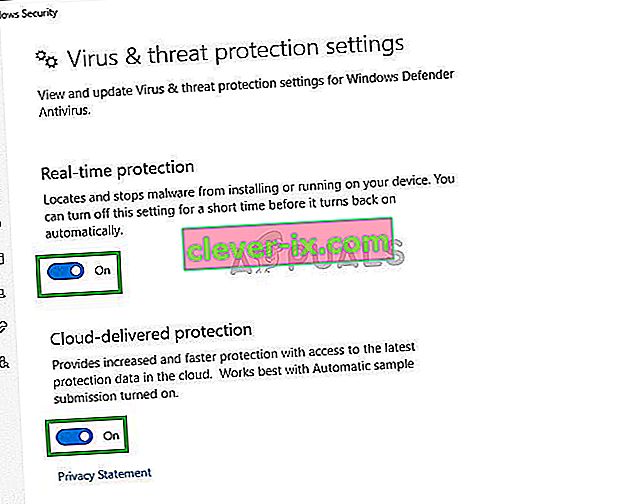
- Teraz kliknite na ikonu Firewall a ochrana siete na ľavej strane
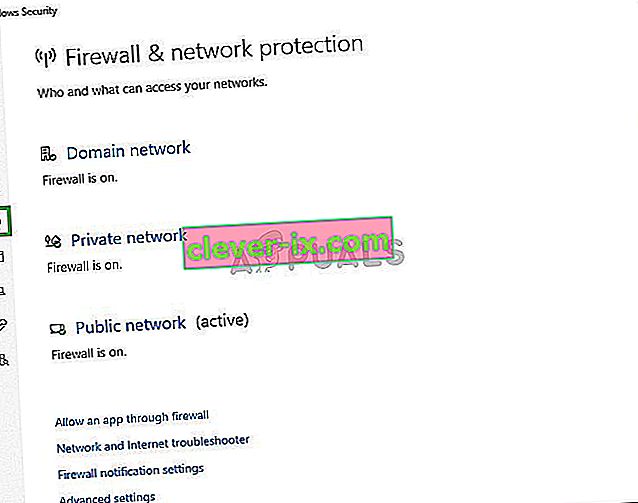
- Kliknite na typ siete, ktorá má na konci napísané „ (aktívne) “
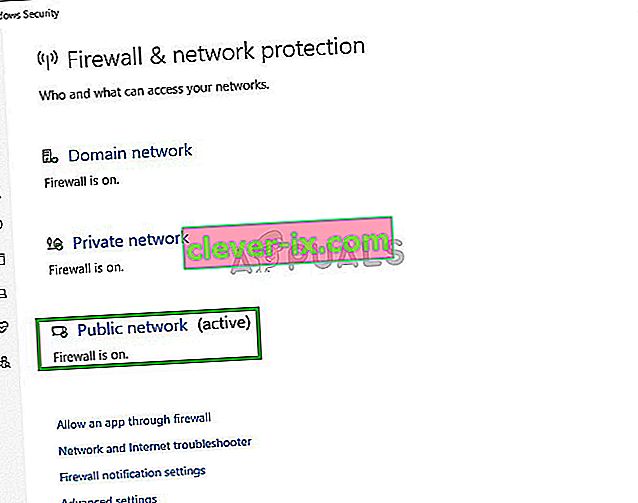
- Vypnite bránu Windows Firewall
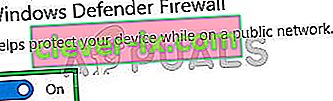
- Týmto vypnete program Windows Defender aj bránu Windows Firewall
- Podľa druhého riešenia overte svoje herné súbory a skúste spustiť FiveM
Riešenie 4: Kopírovanie súboru FiveM.exe do priečinka GTA
Ďalším riešením, ktoré fungovalo pre mnohých používateľov, bolo kopírovanie súboru FiveM.exe do priečinka GTA vo vašom počítači. Dôvod, prečo to funguje, je ten, že FiveM vyžaduje niektoré moduly a knižnice, ktoré sú prítomné v adresári GTA.
Ak aplikáciu spustíme normálne, nebude mať prístup, a tým spôsobí problémy pri spustení alebo počas hry. Skopírovať na FiveM.exe súbor do hlavnej zložke GTA V a spustite ho ako administrátor .
Riešenie 5: Odstránenie dočasných súborov
Ďalším posledným riešením, ktoré môžeme vyskúšať, je odstránenie dočasných súborov s hrami, ktoré má hra uložené pri práci s počítačom. Kedykoľvek sa hra spustí, pre svoju činnosť automaticky vytvorí dočasné súbory v priečinku AppData .
Tieto obsahujú užívateľské konfigurácie a nastavenia, ktoré hra každú chvíľu načítava a aktualizuje. Ak sú však nejako pokazené, hra bude mať problémy. V tomto riešení prejdeme do adresára AppData a odstránime dočasné súbory, ktoré sú s ním spojené.
- Stlačte Windows + R, do dialógového okna zadajte „ % localappdata% “ a stlačte kláves Enter.
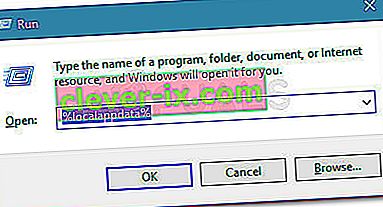
- Teraz prejdite na nasledujúcu cestu k súboru:
Údaje / vyrovnávacia pamäť aplikácií FiveM / FiveM
- Odstráňte názov priečinka ako priv . Uložte zmeny a reštartujte počítač. Teraz spustite hru a uvidíte, či je problém vyriešený.
Tento krok by mal vylúčiť všetky prekážky, ktorým by mohla hra alebo aplikácia čeliť pri nadviazaní kontaktu so servermi. Ak tento krok problém stále nevyrieši, môžete skúsiť preinštalovať hru a aplikáciu alebo sa obrátiť na zákaznícku podporu.